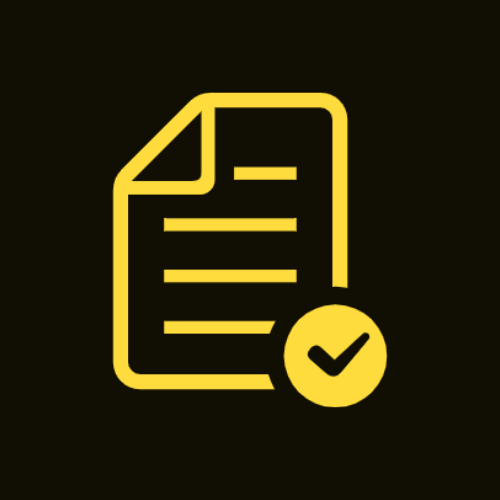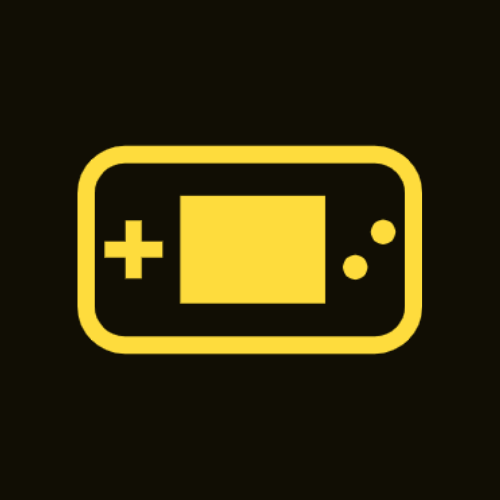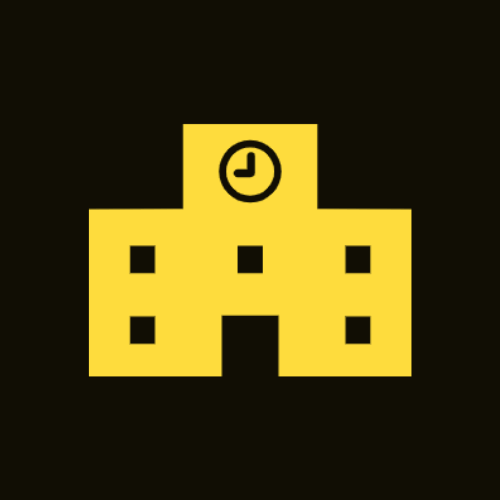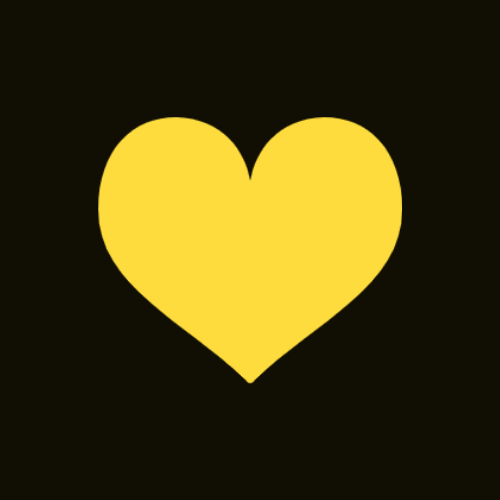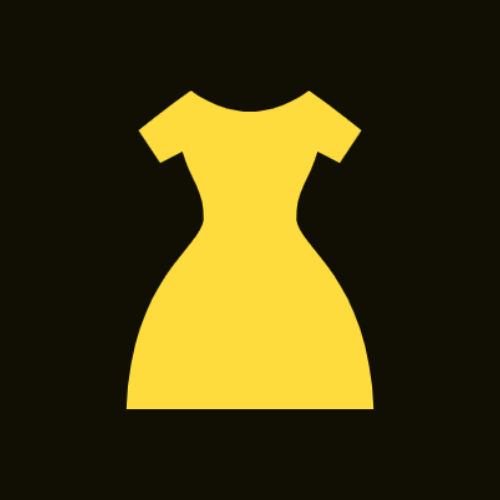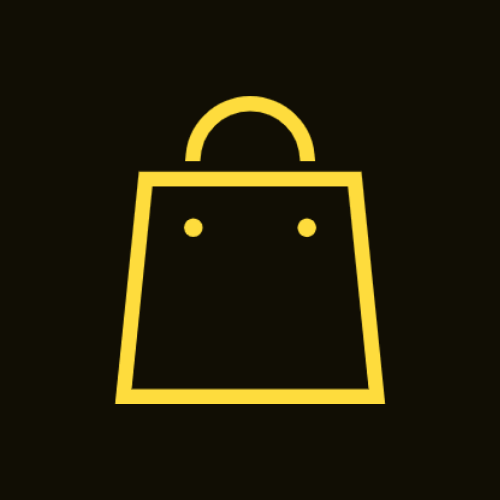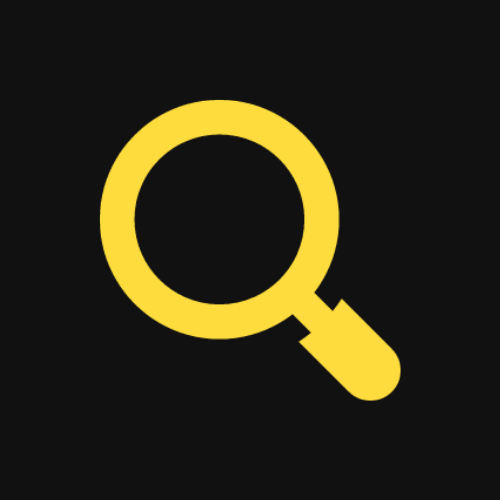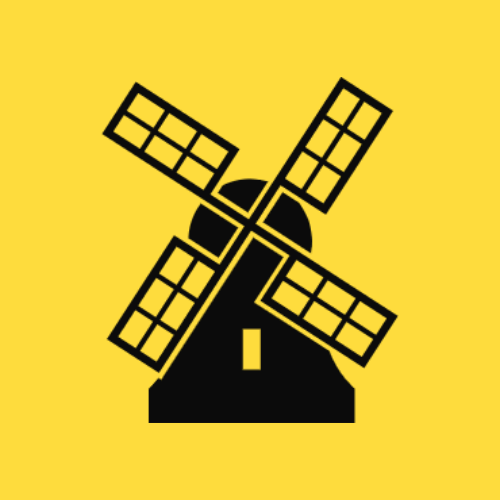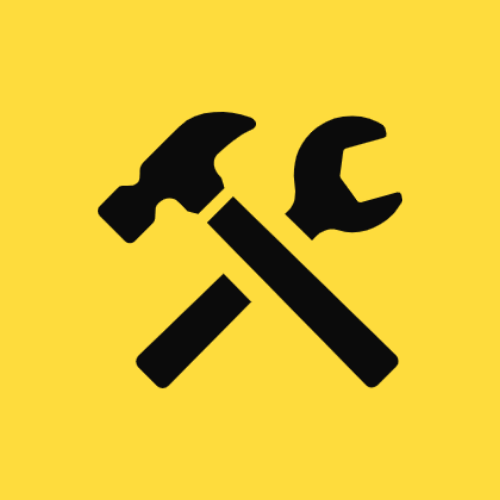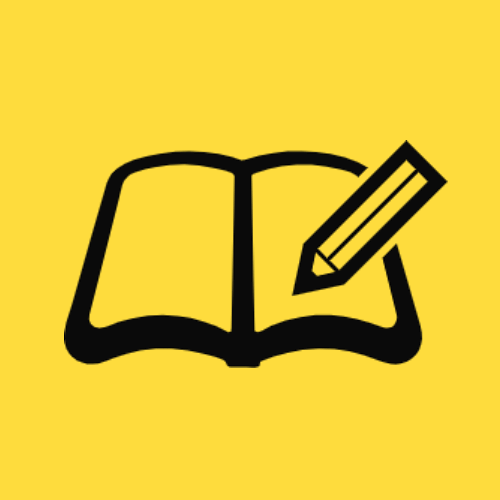ときメモGS4を初期化リセットする方法&DLCなどを再ダウンロードする方法を解説!

こんにちは、漆宮あきらです!
本記事では『ときめきメモリアルGirl’s Side 4th Heart』のセーブデータをリセットして初期化をする方法について手順を踏まえながら解説しています。
また、DLCが上手く反映されなかった方向けに再ダウンロード方法も解説しておりますので、ゲームの進行でお悩みを抱えた方は参考にしてくださいね!
【ときメモGS4】初期化リセット&DLC再ダウンロード方法について
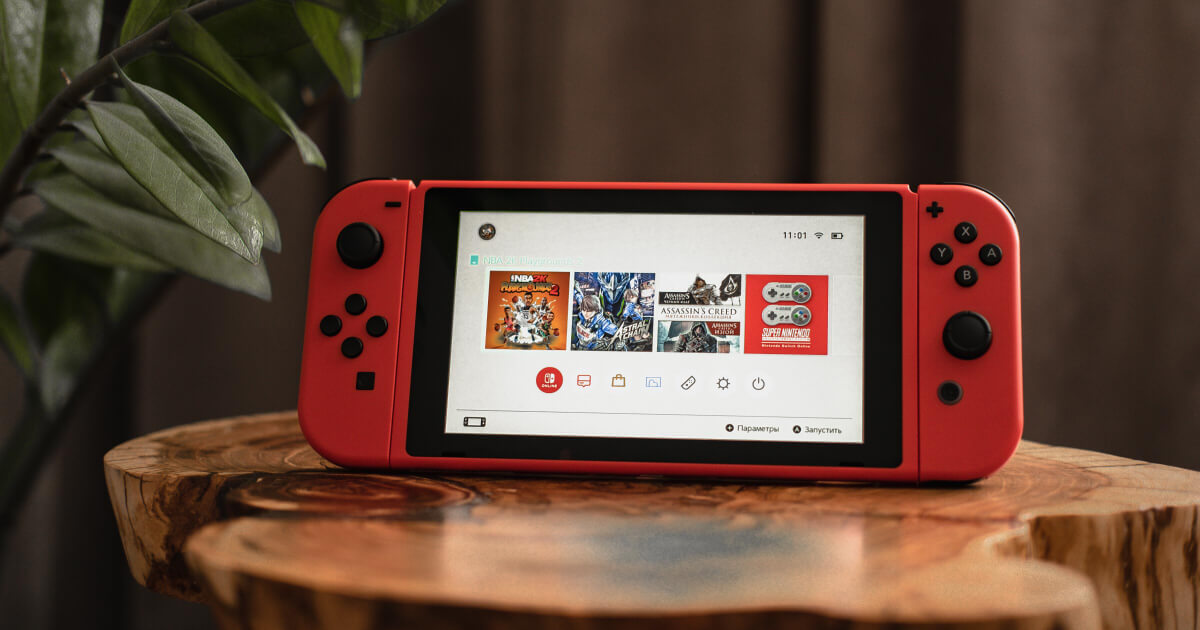
ときメモGS4を「またイチからスチルを収集したい!まっさらな状態でやり直したい!」と思った場合は、Switch本体側でセーブデータを消去しなければなりません。
本記事では、セーブデータを消去してときメモGS4を初期化する方法について解説しております。
また、「DLCを購入してダウンロードをしたのにゲーム本編に反映されなかった」と読者様からお問い合わせがありました。
 あきら
あきら本記事で紹介した方法を試していただいたところ、無事に反映されたそうです!
DLCの不具合はごくまれかと存じますが、同じ現象が起こってしまった方向けにDLCの再ダウンロード方法についても解説致します。
ゲームの進行問題でSwitchの本体設定を変更する手順など詳しく知りたい方は、ぜひ参考にしてくださいね!
セーブデータを消去して初期化する方法
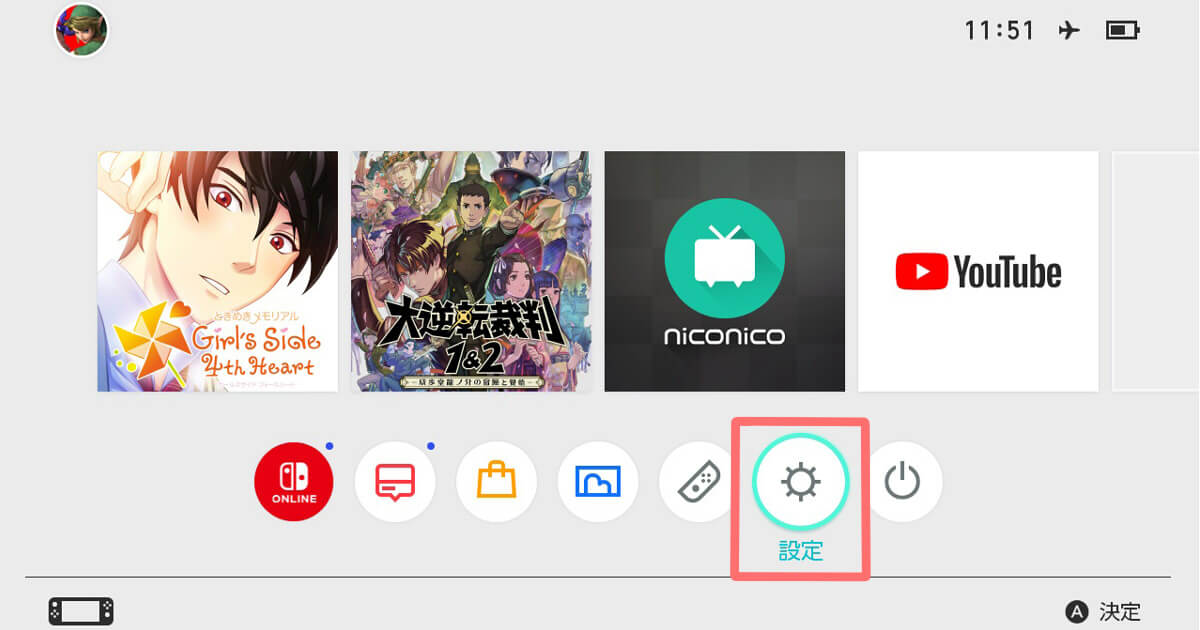
Switchを起動したらHOME画面の「設定」を選択します。
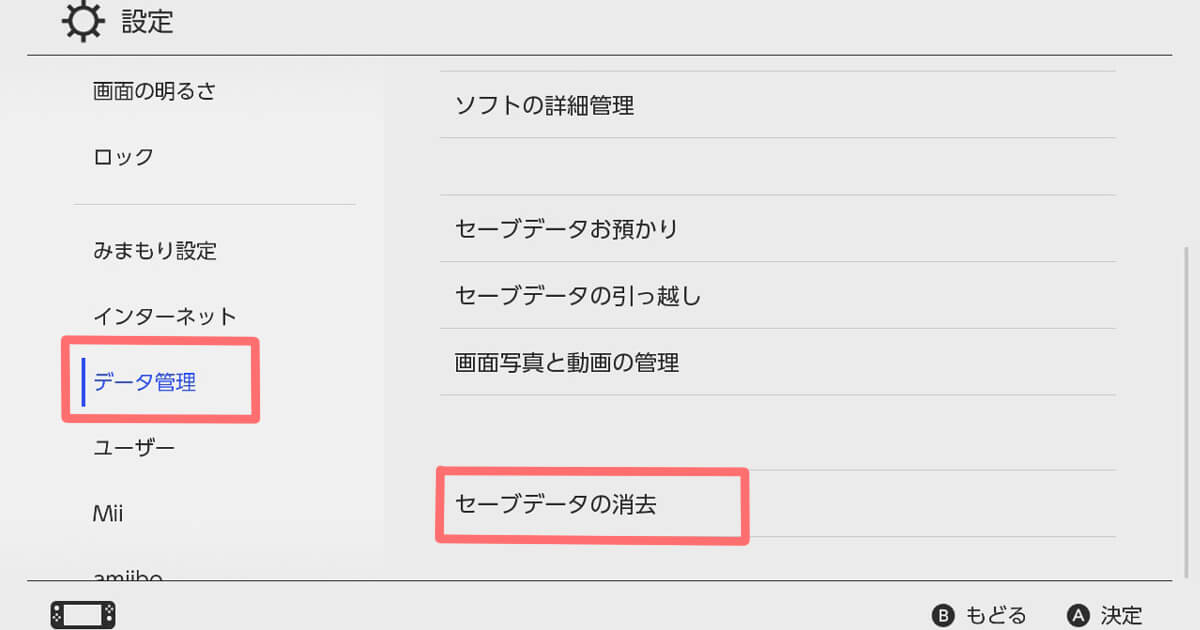
設定タブが開きました。
画面を下へスクロールして、左側の「データ管理」を選択します。
データ管理の項目が右に表示されたら、少しスクロールをして「セーブデータの消去」を選択します。
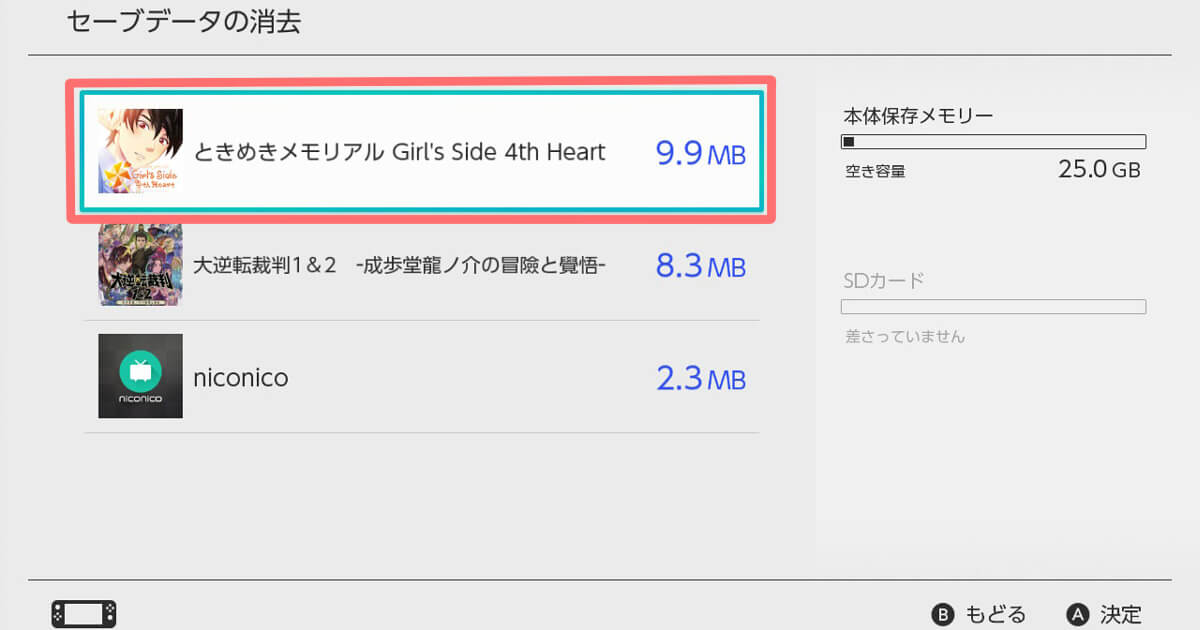
ゲームの選択画面が表示されました。
データを消去したい「ときめきメモリアルGirl's Side 4th Heart」を選択します。
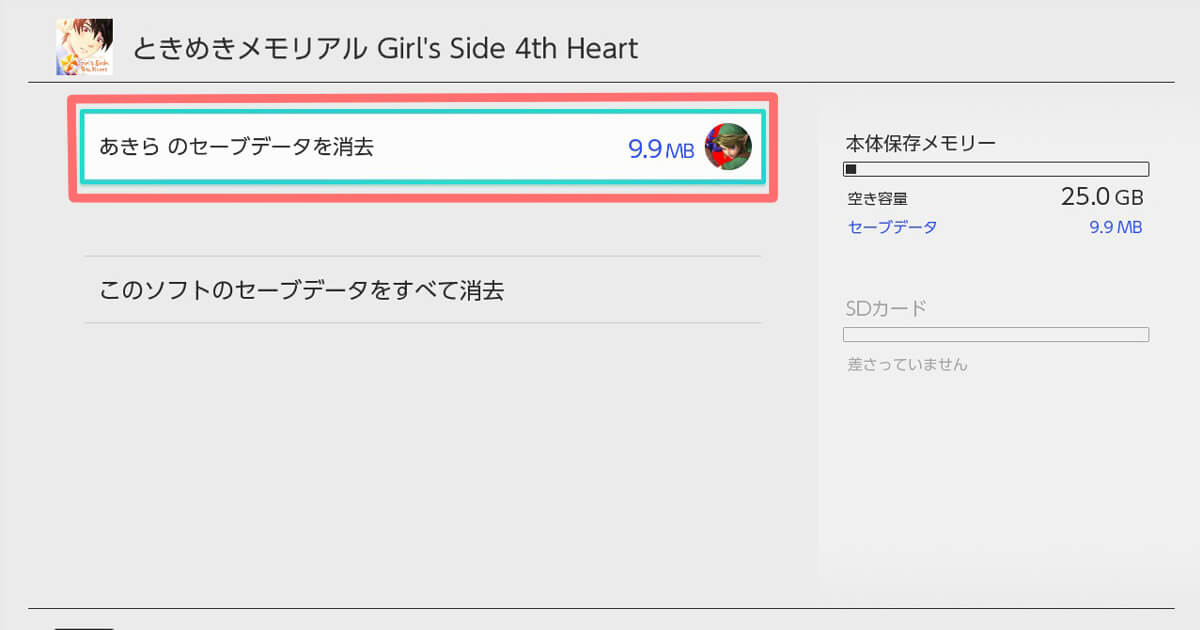
ゲームデータを消去したいユーザーの選択画面が表示されました。
Switchを共有している方は、他のユーザーも表示されるので「自分(名前)のセーブデータを消去」を選択しましょう。
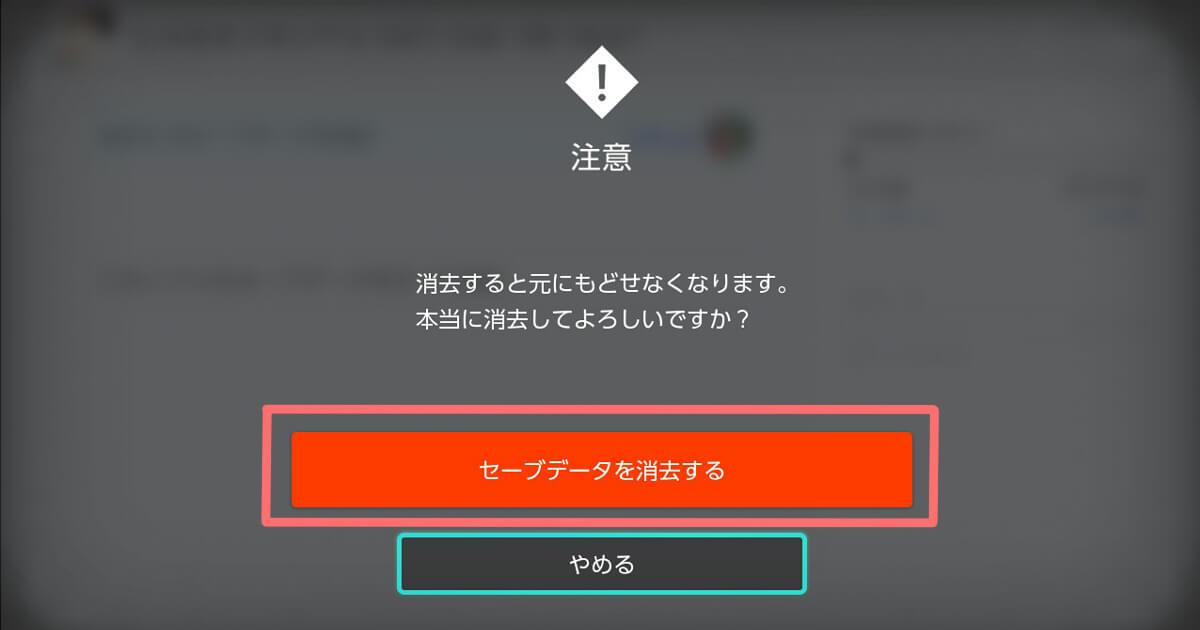
セーブデータを消去して初期化する最終確認画面が表示されました。
ここで「セーブデータを消去する」を選ぶと、スチル回収・全セーブ・ADV・プロフィール帳などのデータが全て消えます。
つまり、ときメモGS4を購入初期状態にして完全に最初からプレイするということです。
もし、この段階で「やめる」を選択した場合はデータは消えません。
完全にまっさらな状態でときメモGS4を再プレイしたい時のみ「セーブデータを消去する」を選択しましょう!
セーブデータを消去したら「OK」ボタンを選択してHOME画面に戻り、ときメモGS4を起動すると初期化された状態で学園生活が始められます。
【不具合解決】DLCを再ダウンロードする方法を解説!

読者様のケースですが「DLC第2弾の巴征道を購入したのに、1年目4月に柔道部に入部しても巴くんが登場しない」という現象がありました。
DLCを購入して「巴くんが登場しない!大成先生が登場しない!」という現象が発生した方向けに解決方法を解説しています。
もし、DLC関連でそのような現象が発生したら、本記事で紹介している以下の手順を試してみてください。
また、その他不具合が発生した方は以下の手順で解決できる可能性もあります。
①Switchをインターネットに接続してからアップデートをする
まず、Switch本体を機内モードにしている場合はOFFにしてインターネットに接続してください。
不具合解決の大前提として、Switch本体の更新&ときメモGS4のアップデートファイルを適用しましょう。
最新状態にする手順については以下の記事で詳しく解説しております。

②データの破損チェック
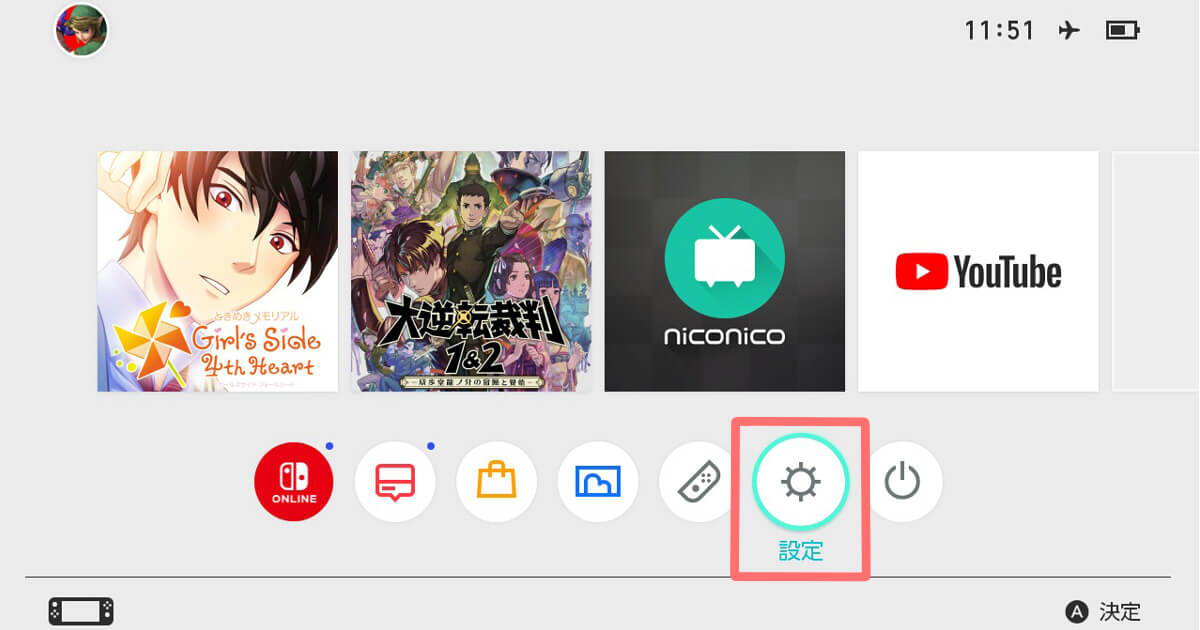
DLCを含めときメモGS4に壊れているデータがないか調べてみましょう。
Switchを起動してHOME画面から「設定」を選択します。
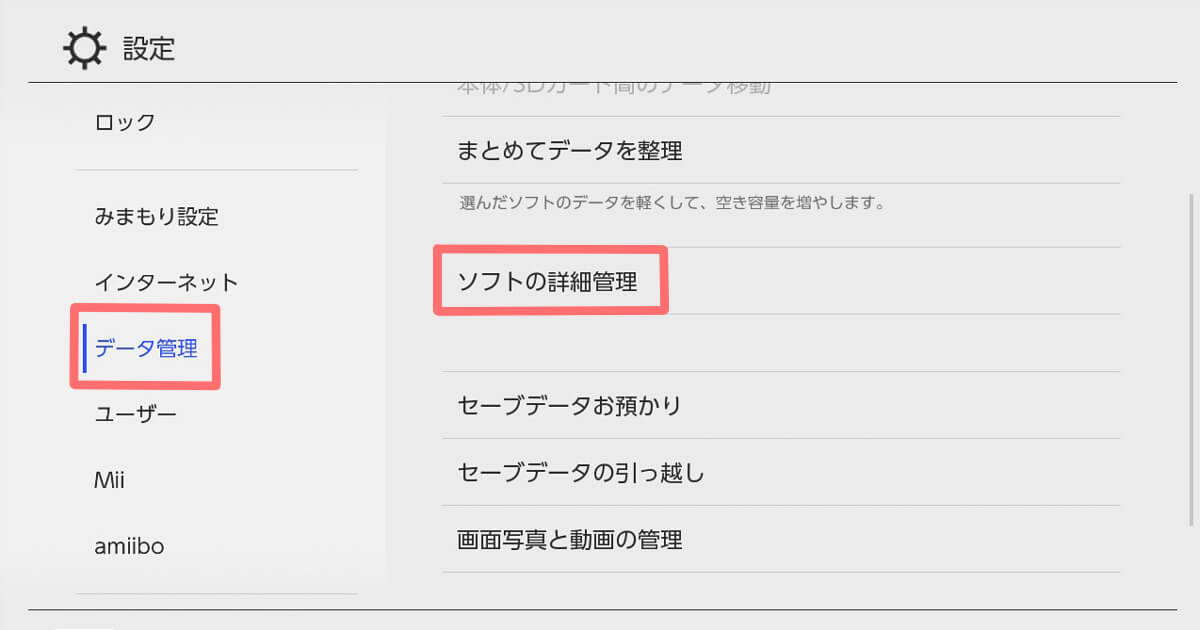
設定タブが開いたら下にスクロールをして、左側の「データ管理」を選択します。
右側に項目が表示されたら少しスクロールをして「ソフトの詳細管理」を選択してください。
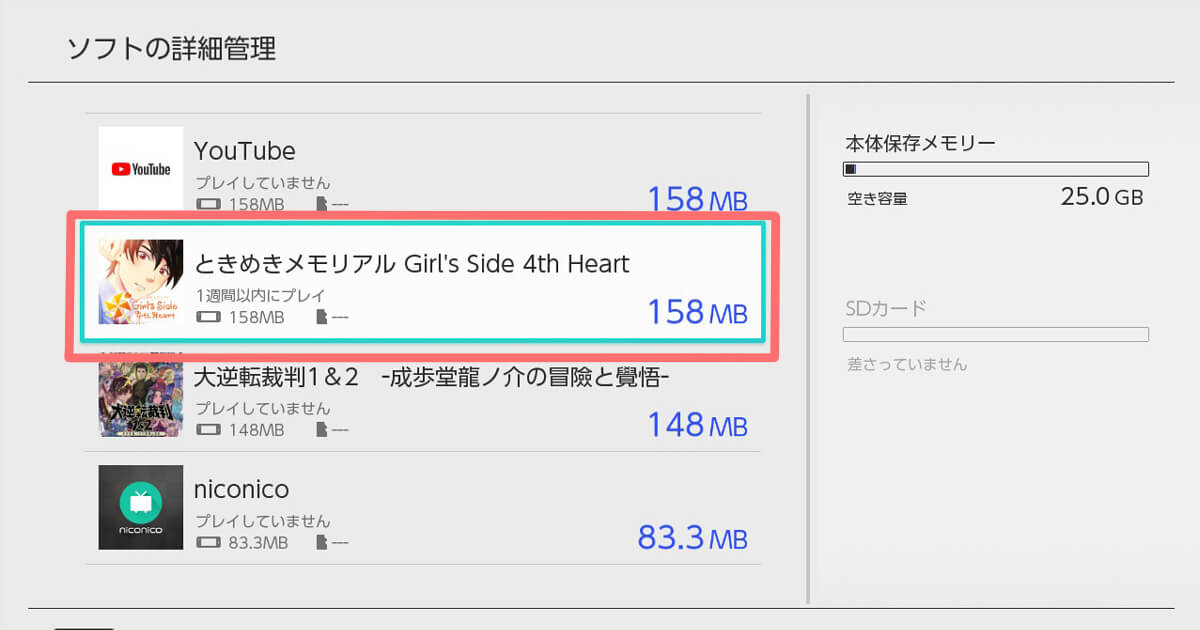
ゲームとアプリの一覧が表示されました。
「ときめきメモリアルGirl's Side 4th Heart」を選択します。
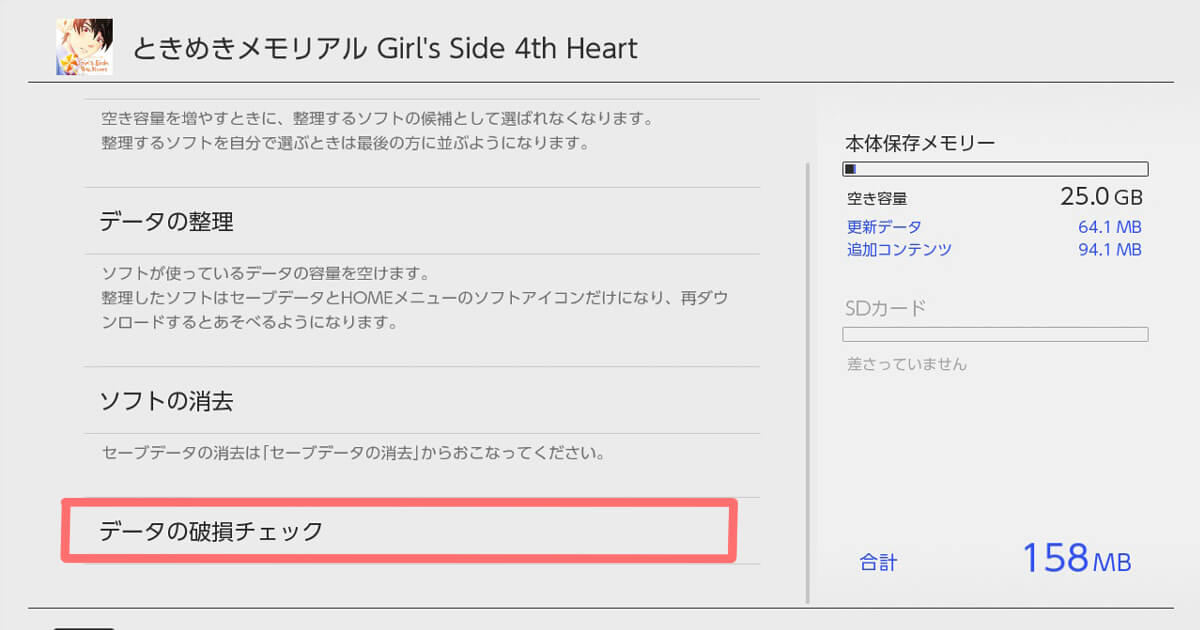
ときメモGS4の細かいデータ管理の項目が表示されました。
「データの破損チェック」を選択します。
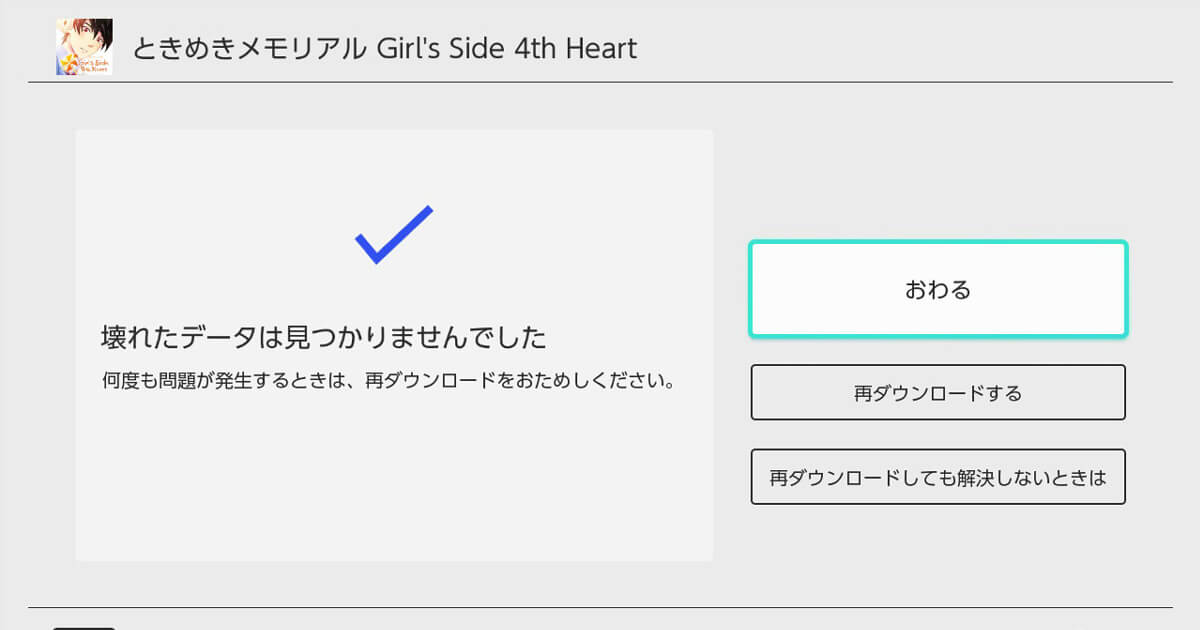
自動的にデータの破損チェックが開始され、結果が直ぐに表示されます。
もし、ここで壊れたデータが見つかったら画面に従って「再ダウンロード」を試してください。
また、SDカードを利用している方はSDカードが破損していると不具合の原因になっている可能性があります。
「SDカードが原因かも?」と心当たりがある方は、一度SDカードを抜いてときメモGS4を起動し不具合が再度発生するか検証してみてください。
①と②で解説した手順を実行すると、恐らくDLCなどの不具合は解決できるかと思います。
③Switchの再起動&ソフトの消去
上記の①&②で不具合が解決できなかった方は、Switch本体の電源を一度OFFにしましょう。
まず、Switchの左側上部の電源ボタンを3秒以上長押しします。
画面が変化するので「電源オプション」→「電源OFF」の順に選択します。
電源をOFFにした後、数分経過してからSwitchを起動しましょう。
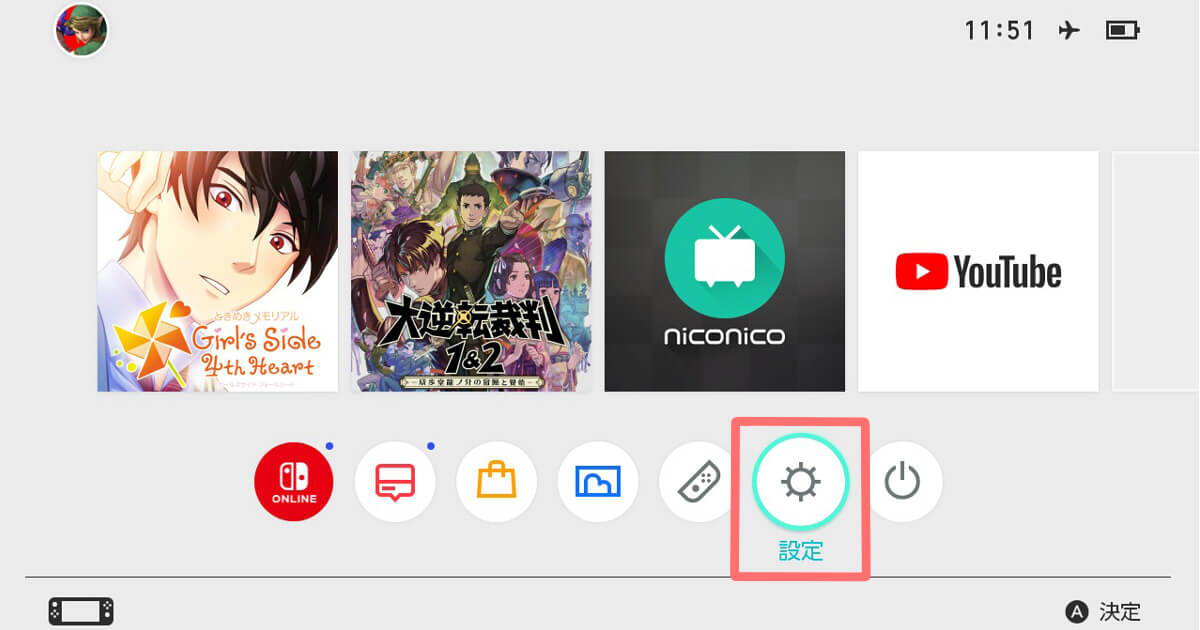
ソフトの消去を実行してデータを再ダウンロードするために「設定」を選択します。
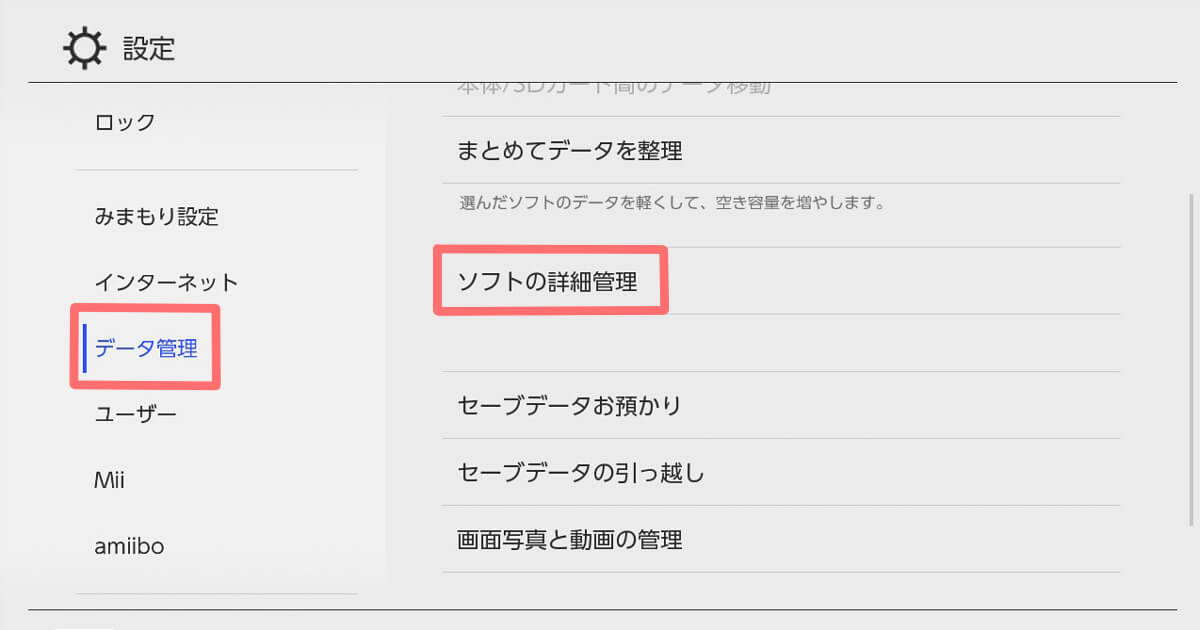
先ほどのデータの破損チェックと同じく「データ管理」から「ソフトの詳細管理」を選択します。
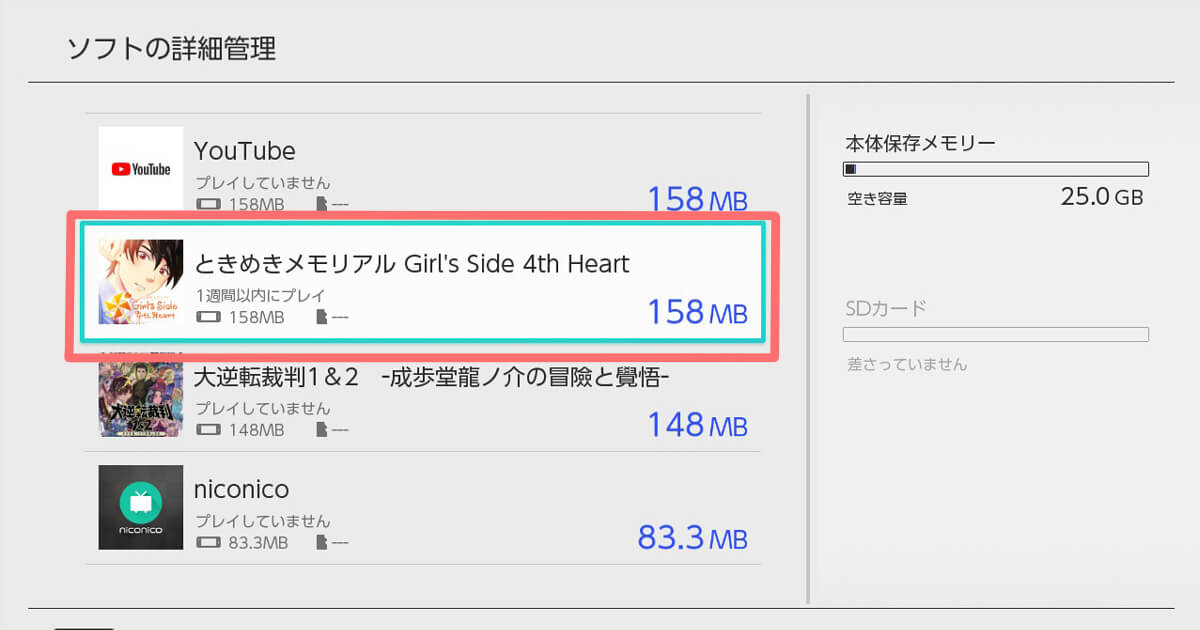
引き続き「ときめきメモリアルGirl's Side 4th Heart」を選択します。
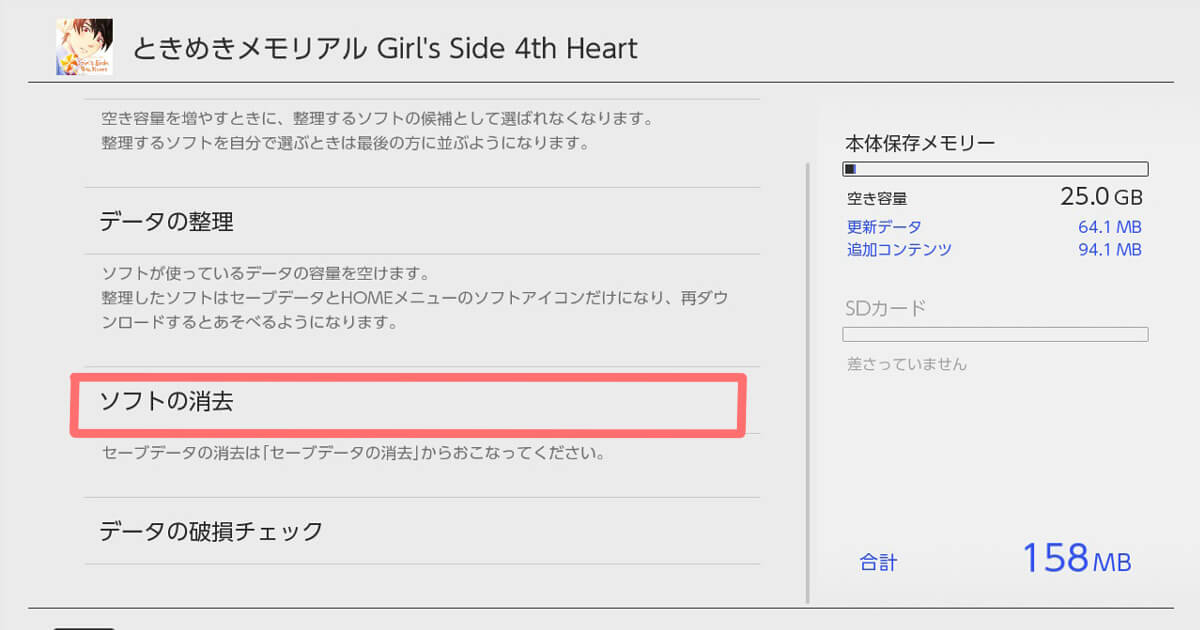
選択項目を開いたら「ソフトの消去」を選択します。
「ソフトの消去」を選択してもセーブデータは消えずに、再ダウンロードした後も続きからプレイできるので安心してください!
画面の内容に従ってソフトの消去を実行すると、一旦SwitchからときメモGS4が消えます。
セーブデータは残っておりますので、この状態で再ダウンロードをしましょう。
①~③のいずれかの方法でDLC関連などの不具合は解決できるかと存じます。
実際に読者様から「巴くんが無事に登場した」と報告をいただきましたので、同じ現象でお悩みの方は試してみてくださいね!
もし、本記事で紹介した方法で解決できなかった場合はバグの可能性もありますので、KONAMIさんのお客様相談室に問い合わせてください。